首先我们需要下载JetBrains WebStorm,下载解压后双击“WebStorm-2018.2.2.exe”出现安装界面:

进入JetBrains WebStorm的安装向导。安装向导将会引导我们完成JetBrains WebStorm的安装进程;
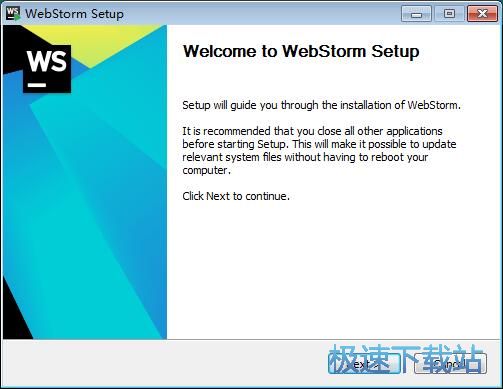
安装向导默认设置的软件安装路径为C:\Program Files\JetBrains\WebStorm 2018.2.2。安装JetBrains WebStorm至少需要534.6MB的空闲磁盘空间。点击Browse浏览,在浏览文件夹窗口中,自定义设置软件安装路径;
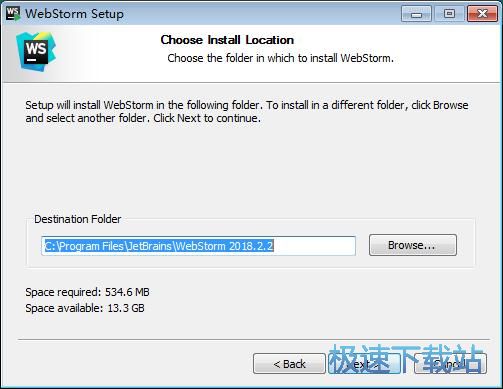
选择系统的属性和想要关联的文件格式。安装向导会默认为我们选择系统属性。我们可以选择关联.js、.css、.html格式的文件;
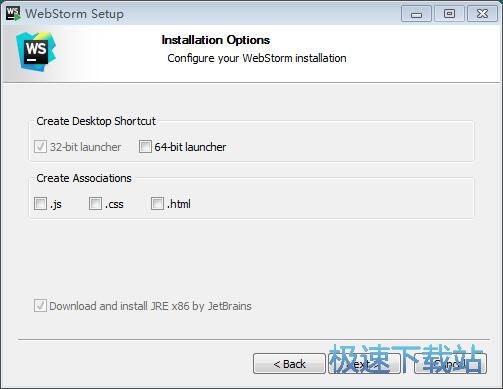
选择JetBrains WebStorm在开始菜单中的快捷方式存放的文件夹路径。选择好之后点击Install安装就可以将JetBrains WebStorm安装到电脑中;
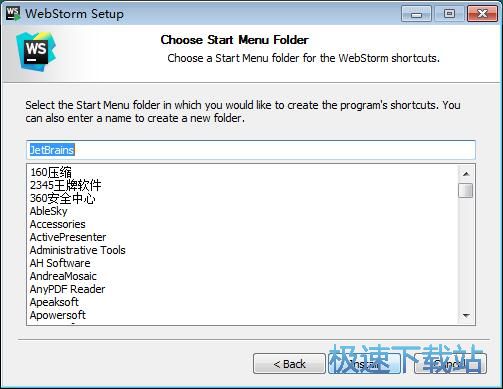
正在安装JetBrains WebStorm。JetBrains WebStorm的软件比较大,安装时间比较长,请耐心等待JetBrains WebStorm安装完成;
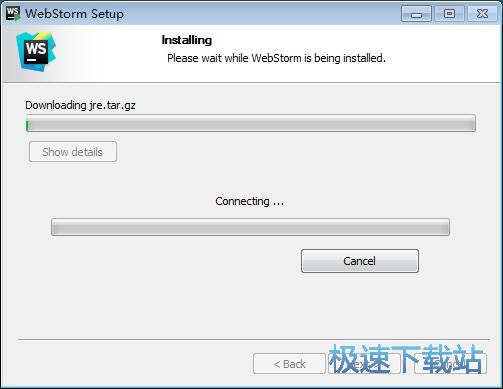
软件安装完成,这时候安装向导会提示JetBrains WebStorm已经成功安装到系统中。安装向导还询问我们是否Run WebStorm马上运行JetBrains WebStorm。如果想要运行,勾选选项即可。点击Finish即可退出安装向导。
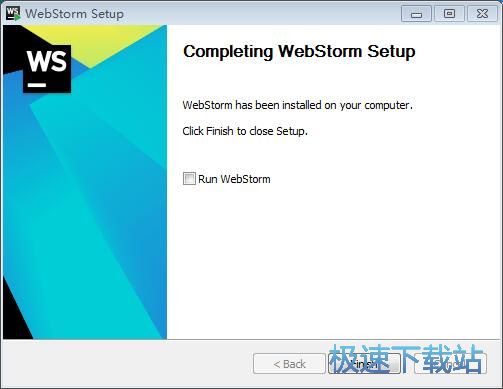
JetBrains WebStorm的安装教程就讲解到这里,希望对你们有帮助,感谢你对极速下载站的支持!